| �uStiLL�v �f�U�C�����197 StiLL�R�}���h--�V�[�g�f�[�^�̓������s�� | |||||||||||||||||||||||
| �@ | �@ | �@ | �@ | �@ | �@ | ||||||||||||||||||
| �@ | �@ | �@ | �@ | �@ | �@ | �@ | �@ | �@ | �@ | �@ | �@ | �@ | �@ | �@ | |||||||||
| �@ | �y�e�[�}�z ���׃f�[�^�ɏ��v�⍇�v��������@�����Љ�܂��B |
�@ | �@ | �y���@�z ���ׁE���v�E���v�A���ꂼ��̃f�[�^���e�V�[�g�ɗp�ӂ��܂��B StiLL�Z�������N�{�^����BtMerge,BtSort,BtRowColDelete���g���A�e�f�[�^�����܂��B |
�@ | �@ | �y�Q�l�z �uExcel���(Excel���[���T�[�r�X)�v�ɂ��A�ގ��̎��Ⴊ����܂��B �i�����L�ڂ̃A�h���X�Q�Ɓj |
�@ | |||||||||||||||
| �@ | �Ή���ށFStiLL Dev�EPro | �@ | �@ | �Ή���ށFStiLL Dev�EPro | �@ | �@ | �Ή���ށFStiLL Dev�EPro | �@ | |||||||||||||||
| �@ | �@ | �@ | �@ | �@ | �@ | �@ | �@ | �@ | �@ | �@ | �@ | �@ | �@ | �@ | |||||||||
| �� ����̓��e | �@ | �@ | �@ | �@ | �@ | �@ | �@ | �@ | �@ | �@ | �@ | �@ | �@ | ||||||||||
| ���׃f�[�^�ɁA����ʂ̏��v��A�����v��}��������@�����Љ�܂��B | |||||||||||||||||||||||
| �����C���[�W | |||||||||||||||||||||||
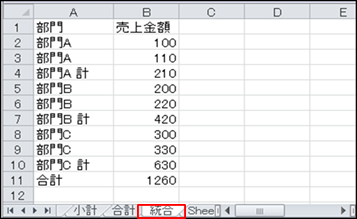
|
|||||||||||||||||||||||
| �y�菇�P�z | |||||||||||||||||||||||
| ���ׁA���v�A���v�A���ꂼ��̃f�[�^���e�V�[�g�ʂɗp�ӂ��܂��B | |||||||||||||||||||||||
| �e�f�[�^������V�[�g��p�ӂ��܂��B | |||||||||||||||||||||||
| �@ ���׃V�[�g�f�[�^ | �A ���v�V�[�g�f�[�^ | ||||||||||||||||||||||
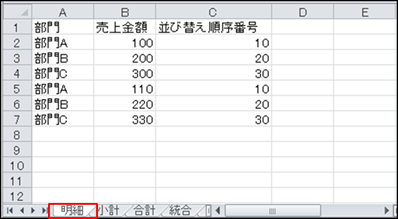
|
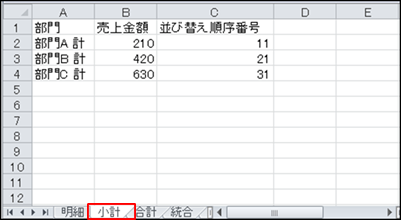
|
||||||||||||||||||||||
| �@�@ | |||||||||||||||||||||||
| ���׃V�[�g�̕��ёւ������ԍ��ɂ��āF | ���v�V�[�g�̕��ёւ������ԍ��ɂ��āF | ||||||||||||||||||||||
| ���l�╔��R�[�h�ȂǁA�D�揇�ɕ��ԃR�[�h�܂��͐��l | ���ёւ��������ɁA���ׂ̊e����̌�ɂ���R�[�h�܂��͐��l | ||||||||||||||||||||||
| �B ���v�V�[�g�f�[�^ | �C �����V�[�g | ||||||||||||||||||||||
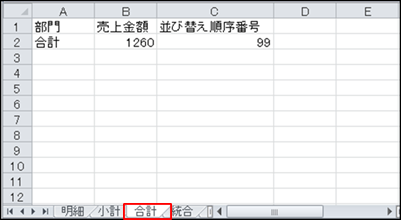
|
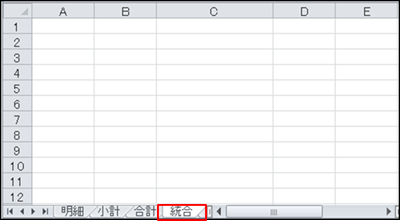
|
||||||||||||||||||||||
| ���v�V�[�g�̕��ёւ������ԍ��ɂ��āF | |||||||||||||||||||||||
| ���ׁA���v�̏����ԍ��̉��������ɗ���R�[�h�܂��͐��l | |||||||||||||||||||||||
| �e�V�[�g�̍��ڋy�ъJ�n�Z���ʒu�͍��킹�ĉ����� | |||||||||||||||||||||||
| �y�菇�Q�z | |||||||||||||||||||||||
| (1) BtMerge�{�^�����g����[����]�V�[�g�A[���v]�V�[�g�A[���v]�V�[�g�̃f�[�^��[����]�V�[�g�ɓ������܂��B | |||||||||||||||||||||||
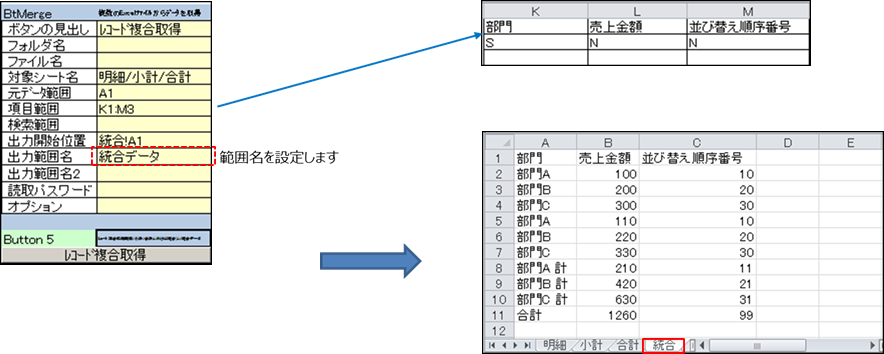
|
|||||||||||||||||||||||
| �{�^�����s���� | |||||||||||||||||||||||
| (2) BtSort�{�^�����g����[����]�V�[�g�̃f�[�^����בւ��܂��B | |||||||||||||||||||||||

|
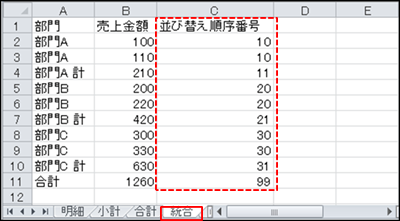
|
||||||||||||||||||||||
| �{�^�����s���� | |||||||||||||||||||||||
| (3) BtRowColDelete�{�^�����g����[����]�V�[�g��C����폜���܂��B | |||||||||||||||||||||||
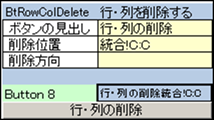
|
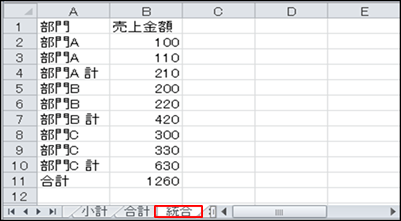
|
||||||||||||||||||||||
| �{�^�����s���� | |||||||||||||||||||||||
| �� ���Q�l�܂ł� | �@ | �@ | �@ | �@ | �@ | �@ | �@ | �@ | �@ | �@ | �@ | �@ | �@ | ||||||||||
| �uExcel���(Excel���[���T�[�r�X)�v�ɂ��A�ގ��̎��Ⴊ����܂��B | |||||||||||||||||||||||
| http://www.still.co.jp/excel/support/486ems.xls | |||||||||||||||||||||||
| Excel���[���T�[�r�X�ɂ��� | |||||||||||||||||||||||
| http://www.still.co.jp/excel/ems.html | |||||||||||||||||||||||
| �i�e�{�^���̐ݒ���e�̏ڍׂ�StiLL�w���v�����m�F���������j | |||||||||||||||||||||||
| �iExcel���̐ݒ���e�̏ڍׂ�Excel�w���v�����m�F���������j | |||||||||||||||||||||||
| Copyright(C) �A�C�G���A�C�����������@���f�]�ڂ��ւ��܂� | |||||||||||||||||||||||